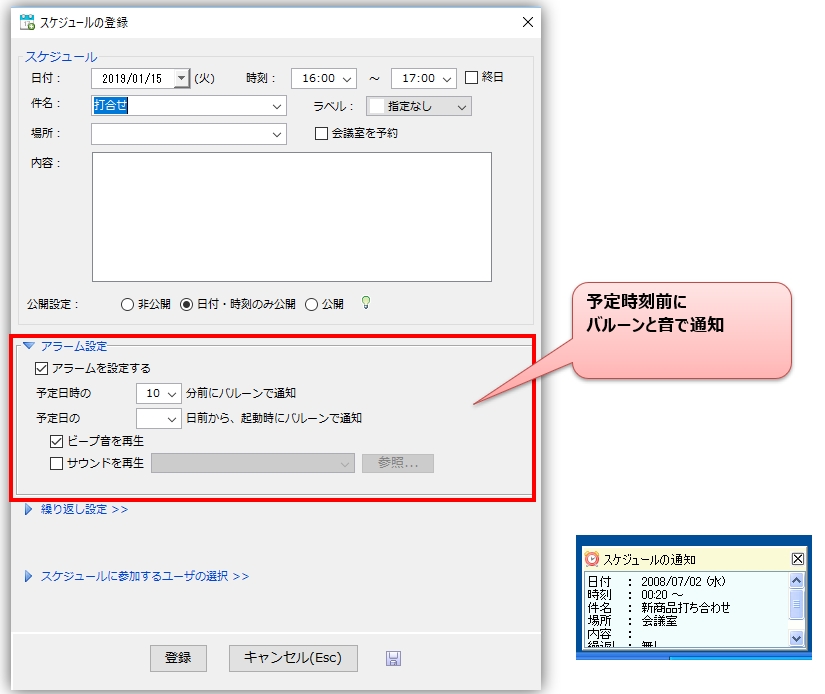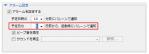목차
캘린더
캘린더 기능으로 간단한 예정 등을 쓰는 스케줄 관리가 가능합니다.
|
캘린더

|
일정 예약

|
일정 등록
캘린더 화면에서 일정을 넣고 싶은 날을 더블 클릭(또는 날짜를 클릭)하면, 상세를 입력하는 「스케줄 등록 화면」이 표시됩니다.
예정 시간 전에 풍선으로 알림
스케줄 등록 화면에서 알람 설정을 하면 지정 시간 전에 풍선과 소리로 통지할 수 있습니다.
또한 하루 단위로 알림을 설정하면 시작 타이밍에서도 알람이 통지됩니다.
일정 반복 등록
되풀이 일정을 만드는 경우 일정의 반복 등록 기능을 사용할 수 있습니다.
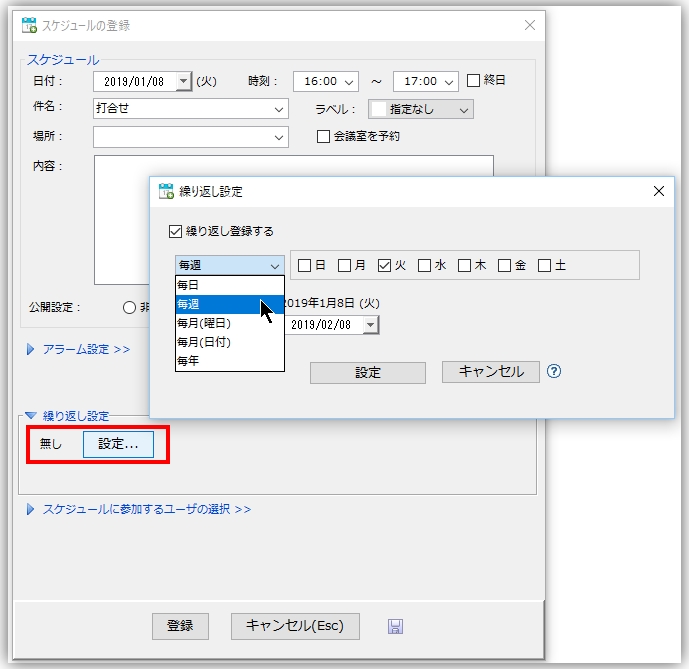
반복 등록 기능에서는 반복 조건으로 다음 설정을 할 수 있습니다.
-
매일
같은 일정을매일반복 기한까지 등록합니다. -
매주
같은 일정을매주반복 기한까지 등록합니다. 요일은 체크 박스로 복수 지정 가능. -
매월(요일)
같은 일정을매월 지정된 요일에서 반복 기한까지 등록합니다. 요일, 월의 몇 번째 주(제1주부터 마지막 주)는 반복 등록을 실시하는 날을 바탕으로 지정됩니다. -
매월(날짜)
같은 일정을매월 지정된 날짜에서 반복 기한까지 등록합니다. 일자는 반복 등록을 실시하는 날이 지정됩니다.
반복 기간은 처음에 일정의 반복 등록을 한 날짜가 시작일이 되고, 반복 기한으로 설정한 날짜가 종료일이 됩니다.
반복 등록된 스케줄 수정/삭제
반복 등록된 스케줄을 수정·삭제하면, 동일 기간내의 같은 스케줄 모두에 대해 수정·삭제가 행해집니다.
다음과 같이 "반복 기간 모두"의 체크를 해제하면 대상 스케줄의 반복 설정이 해제되고 기간 내의 동일한 스케줄과는 별도로 관리됩니다.
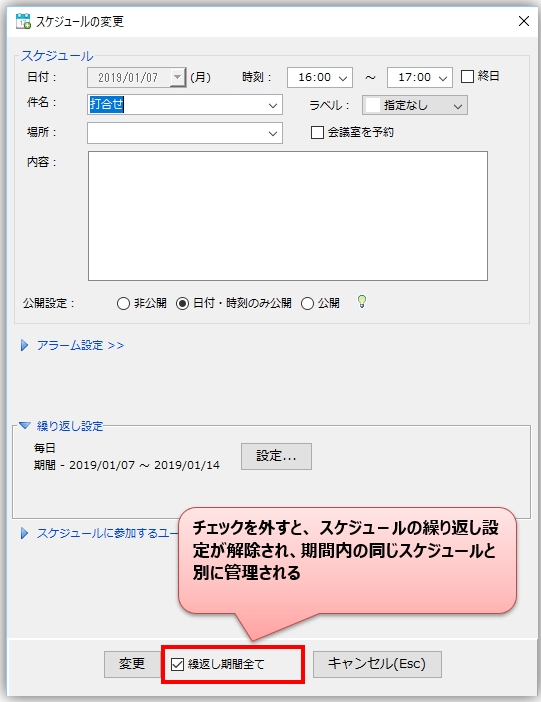
캘린더 목록 표시
달력 왼쪽 상단 메뉴에서 "목록으로 표시"를 클릭하면 대상 월의 모든 일정을 나열 할 수 있습니다.
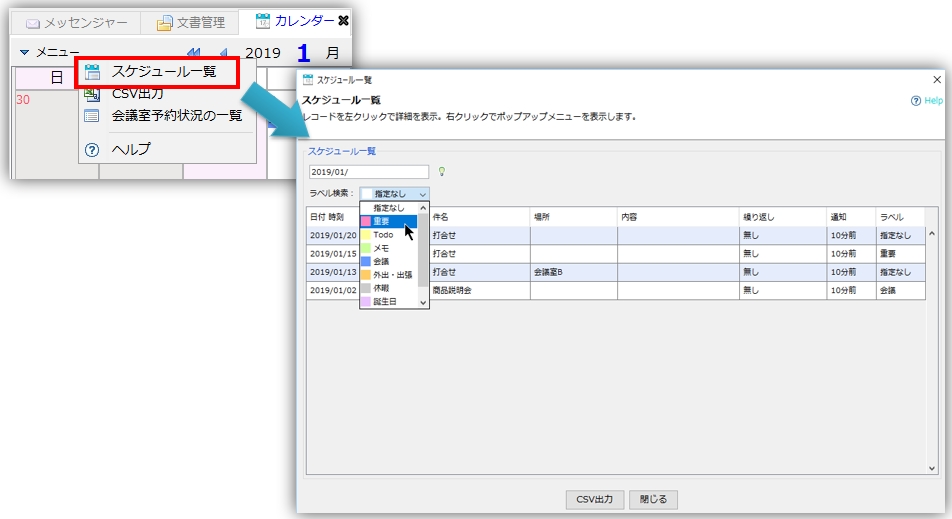
- 나열된 모든 레코드를 선택하고 오른쪽 클릭 팝업 메뉴에서 각 스케줄에 대해 개별적으로 수정 / 삭제 처리를 할 수 있습니다.
-
캘린더 목록 왼쪽 상단의 검색 텍스트 상자에 임의의 날짜(yyyy/MM/dd), 키워드 등을 입력하여 일정을 검색할 수 있습니다.
검색 결과는 "CSV 저장"버튼을 클릭하여 CSV 파일로 내보낼 수 있습니다.
편리한 사용법
메시지에서 신속하게 일정 추가
메시지 창의 "기타"아이콘 또는 메시지의 선택 항목에서 일정을 추가할 수 있습니다.

제목별로 초기 값을 템플릿으로 저장
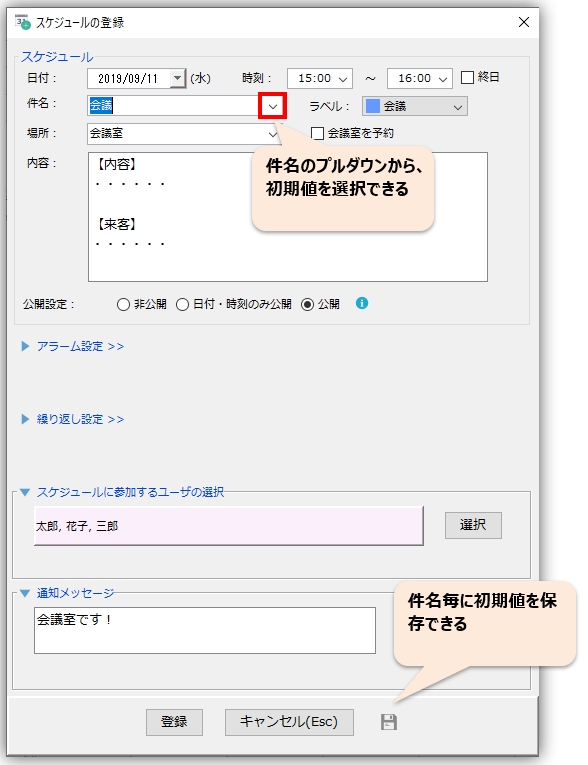
라벨을 설정하고 목록에서 효율적으로 검색
신속하게 추가한 스케줄에 「중요」, 「메모」, 「Todo」등의 라벨을 설정해, 스케줄의 구분마다 색으로 나누는 것이 가능합니다. 또한 스케줄 목록 화면에서 라벨로 효율적으로 검색할 수도 있습니다.

트레이 메뉴 또는 단축키에서 빠르게 캘린더 표시

기존 일정을 복사하여 새 일정을 등록

공개 일정 열람 및 스케줄 공유
그룹 내 사용자의 공개 일정을 보거나 일정을 공유하려면 '일정 공유를 참조하십시오.